Peut-être que la mémoire de votre téléphone s'est saturée entre deux vlogs de voyage, ou que la batterie de votre appareil photo a rendu l'âme alors que vous filmiez l'anniversaire de votre meilleur ami. Quelle que soit la raison, vous devrez enregistrer le reste de la vidéo avec un autre téléphone ou appareil photo. Mais comment regarder la vidéo complète en une seule fois ? C'est là qu'intervient la fusion de vidéos, et la seule solution consiste à fusionner des vidéos sans filigrane.
Bien qu'il existe aujourd'hui une multitude de logiciels de montage vidéo sur le marché, tous ne fonctionnent pas de manière transparente. En fait, la plupart d'entre eux intègrent leurs logos et filigranes, ce qui ajoute une touche de manque de professionnalisme à votre vidéo finale. Nous comprenons qu'il peut être difficile de trouver l'outil idéal qui n'ajoute pas de filigrane à votre vidéo. C'est pourquoi nous avons fait le plus gros du travail et compilé une liste des 5 meilleures fusions vidéo sans filigrane. Vérifions-les !
Partie 1 : Les 5 meilleures façons de fusionner des vidéos sans filigrane
Online UniConverter
Avec UniConverter en ligne, vous pouvez dire adieu une fois pour toutes à vos inquiétudes concernant les vidéos filigranées gênantes. Wondershare a lancé UniConverter en ligne avec une suite d'outils créatifs d'édition vidéo et de fusion pour donner à vos vidéos un style unique.
Comment fusionner des vidéos en une seule vidéo ?
Sans avoir à télécharger ou à installer quoi que ce soit, vous pouvez fusionner des vidéos sans filigrane, les découper, les diviser, les faire pivoter, les ajuster et les télécharger en qualité HD à l'aide de ce puissant outil. Qui plus est ? Il prend en charge un nombre infini de formats vidéo, y compris les formats standard MP4, AVI, MOV, MP3, WEBM et les nouveaux codecs 4k. L'accélération du GPU et les outils d'édition personnalisables permettent de combiner rapidement des vidéos sans filigrane, c'est certain.
Pour donner un aspect fluide et captivant à votre film personnel, UniConverter en ligne propose des transitions en fondu enchaîné de rêve et différents rapports d'aspect pour s'adapter à l'écran. De plus, l'importation de médias dans UniConverter en ligne est encore plus facile grâce aux options d'importation à partir de fichiers locaux, de Google Drive ou de Dropbox.
Caractéristiques principales :
- Pas de filigrane ni de logo
- Fusionner plusieurs clips vidéo avec des montages rapides
- Découper, recadrer, ajuster ou faire pivoter la vidéo
- Prise en charge de différents formats d'aspect et de sortie
- Ajouter une option audio
- Transition de rêve en fondu enchaîné
- Production de haute qualité
- Télécharger la vidéo sur Dropbox, Google Drive ou YouTube
- Option de glisser-déposer
Wondershare UniConverter
Si vous recherchez un convertisseur vidéo sans filigrane à télécharger et à utiliser hors ligne partout, Wondershare UniConverter est votre meilleur choix. Compatible avec Windows et Mac, UniConverter est un excellent choix pour les vidéastes débutants et professionnels. Il est doté d'une série de fonctions d'édition vidéo faciles à utiliser et d'une interface intuitive. Grâce à cet outil, vous pouvez combiner des vidéos sans filigrane pour créer de superbes images animées pour Facebook, Instagram, YouTube, etc. Il est accompagné d'un guide de l'utilisateur pour vous aider à créer facilement des graphiques accrocheurs.
De plus, cet outil vous permet d'éditer des vidéos de tous les formats, y compris MP4, MOV, MKV, MKV, et d'exporter des vidéos de haute qualité en 720p et 1080p.
Caractéristiques principales :
- Effets spéciaux et transitions
- Option de recadrage et de coupe
- Extraire la musique de fond
- Amélioration de la vidéo
- Exportation de vidéos de qualité HD
- Pas de filigrane
- Prise en charge de divers formats vidéo
- Option d'aperçu
- Interface glisser-déposer
Filmora
Wondershare Filmora est une plateforme de création vidéo sophistiquée pour les utilisateurs de Windows et de Mac. La fusion et l'édition de vidéos avec Wondershare Filmora ne requièrent aucune expérience, grâce à son interface simple et à ses fonctions conviviales.
Vous pouvez découper, recadrer et fusionner des vidéos sans filigrane intégré à la vidéo finale en quelques clics seulement. De plus, Filmora propose une vaste bibliothèque de musique et d'images d'archives que vous pouvez utiliser pour ajouter un effet complémentaire à votre travail.
Le combinateur vidéo polyvalent sans filigrane offre également aux utilisateurs des fonctions attrayantes telles que l'encadrement, la correspondance des couleurs, le suivi des mouvements, et bien d'autres encore pour affiner vos vidéos. En outre, vous pouvez ajouter des animations, des éléments ou des superpositions de texte à la vidéo fusionnée. Pour couronner le tout, l'outil prend en charge l'édition de vidéos 4k.
Caractéristiques principales :
- Voix off
- Combiner des vidéos sans filigrane
- Suivi des mouvements et étalonnage des couleurs
- Bibliothèque musicale riche et libre de droits
- Des transitions fluides
- Modèles de texte créatifs et outil d'édition de texte
- Contrôle de la vitesse
- Réglages audio personnalisables
- Partage social direct
- Filtres spéciaux et superpositions
- Montage en résolution 4k
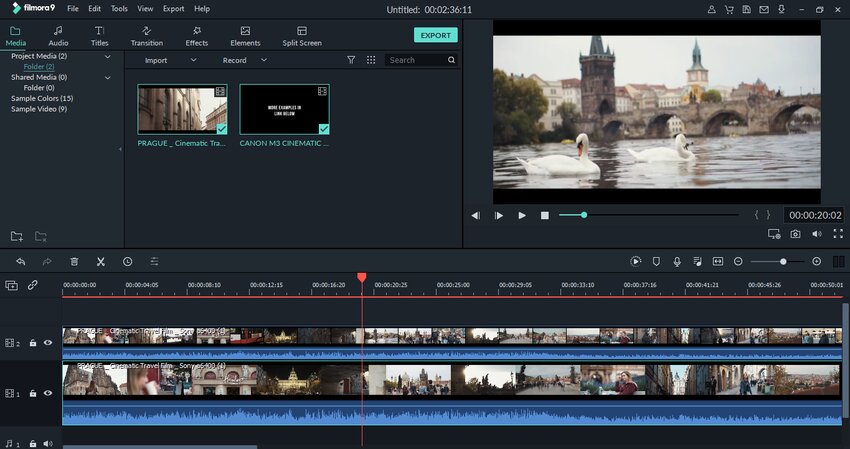
iMovie
IMovie est un outil polyvalent de fusion vidéo sans filigrane, principalement conçu pour les utilisateurs de Mac et d'iOS. Avec iMovie, vous pouvez fusionner des séquences brutes et les transformer en bandes-annonces de style hollywoodien à l'aide d'excellents effets vidéo, de transitions transparentes et de filtres esthétiques. Lorsqu'il s'agit d'ajouter de la musique à votre vidéo, iMovie vous permet de télécharger votre musique préférée ou d'enregistrer une voix off, en plus d'une riche bibliothèque musicale libre de droits.
De plus, le processus d'édition est plus facile que jamais. Commencez par choisir vos clips, fusionnez-les, ajoutez des textes intéressants, des effets spéciaux et une musique entraînante, et vous obtiendrez un film d'aspect professionnel prêt à être diffusé sur vos médias sociaux.
En résumé, toute personne ayant des compétences de base en montage vidéo peut devenir un super-héros de la vidéo avec iMovie.
Caractéristiques principales :
- 13 filtres cinématiques
- Effets de vitesse et de ralenti
- Image dans l'image
- Écran partagé
- Pas de filigrane ni de logo
- Plus de 80 bandes sonores
- Polices personnalisables et créatives
- Ajustements de la couleur et de la force
- Large gamme de modèles
- Exportation en résolution 4k vers Facebook, YouTube, Instagram, etc.
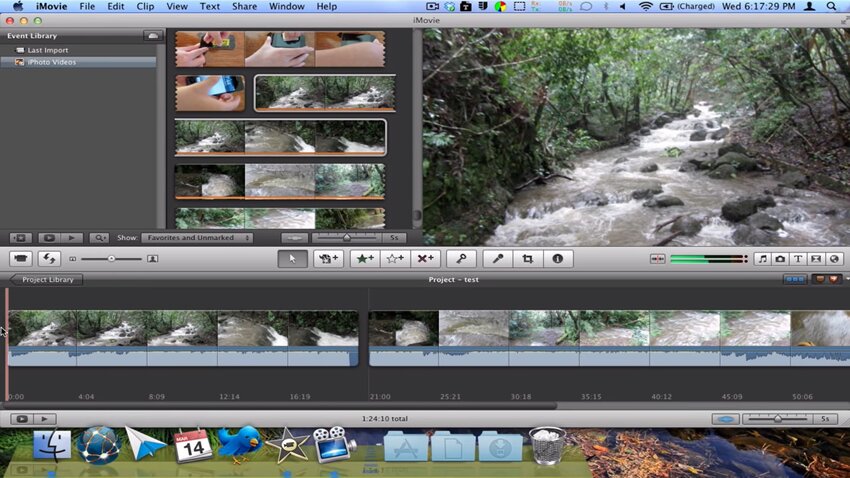
Clideo
Enfin, Clideo fait partie de notre liste des 5 meilleures fusions vidéo sans filigrane. Il s'agit d'un outil d'édition vidéo révolutionnaire qui vous permet d'ajouter à votre vidéo une musique entraînante et un son professionnel afin d'attirer l'attention. Le logiciel vous permet de découper, de compresser et d'assembler des vidéos sans effort et sans ajouter de filigrane. Parmi d'autres fonctions intéressantes, Clideo inclut la vidéo en boucle, le retournement de la vidéo, l'inversion de la vidéo, la coupure de l'audio, la fusion de l'audio, et bien plus encore.
Avec Clideo, vous pouvez éditer pratiquement tous les formats vidéo, y compris MP4, AVI, MPG, WMV, etc. La meilleure partie de ce puissant éditeur vidéo est le cryptage de sécurité premium offert par le site Web.
Caractéristiques principales :
- Découpage, redimensionnement, recadrage et rotation faciles des vidéos
- Diaporama créatif
- Des modèles amusants pour créer des mèmes
- Ajouter des photos et de la musique aux vidéos et aux GIFs
- Ajout d'un effet vidéo inversé, retourné et en boucle
- Divers filtres dignes d'Instagram
- Fusionner des vidéos sans filigrane
- Personnaliser la vitesse
- Supprimer le son de fond d'une vidéo
- Ajuster le DPI pour une bonne résolution
- Exportation de vidéos de haute qualité
- Prise en charge de divers formats vidéo
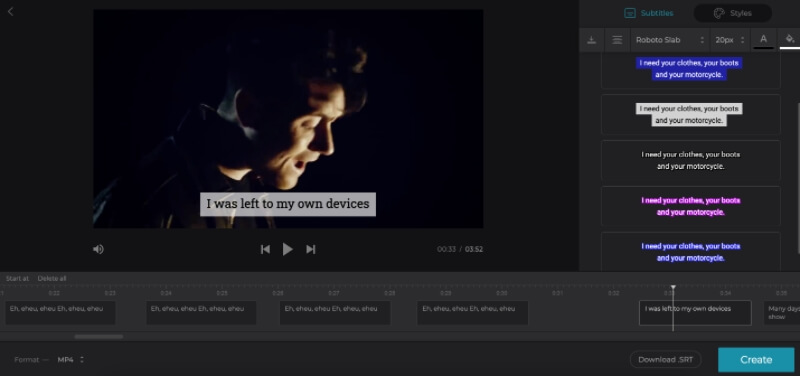
Partie 2 : FAQ pour Comment combiner des vidéos sans filigrane ?
Vous avez décidé de montrer votre talent de vidéaste au monde entier, mais vous ne savez pas par où commencer ? Ne vous inquiétez pas, nous sommes là pour vous aider.
Connaître un outil efficace pour fusionner des vidéos sans filigrane est le premier pas vers la création de films familiaux accrocheurs pour divertir votre public. Mais les outils puissants s'accompagnent de fonctions d'édition vidéo puissantes qui requièrent des connaissances et une expertise pour exprimer votre style unique. Cependant, avec UniConverter en ligne, vous serez rassuré. Son interface utilisateur simple et ses fonctions d'édition et de fusion vidéo faciles à utiliser en font l'un des meilleurs combinateurs vidéo sans filigrane. En quelques minutes et en tapant ici et là, vous pourrez réaliser votre rêve de concevoir un film cinématographique de qualité HD.
Voici un guide étape par étape pour fusionner des séquences brutes en histoires complètes et en bandes-annonces à l'aide du convertisseur UniConverter en ligne.
Étape 1:Sélectionner la meilleure fusion vidéo sans filigrane
Lancez sans tarder le Wondershare UniConverter en ligne sur votre navigateur et inscrivez-vous gratuitement. Si vous disposez d'un compte existant, connectez-vous à celui-ci. Parmi les différents outils d'édition de l'écran principal, sélectionnez l'outil Fusionner la vidéo.
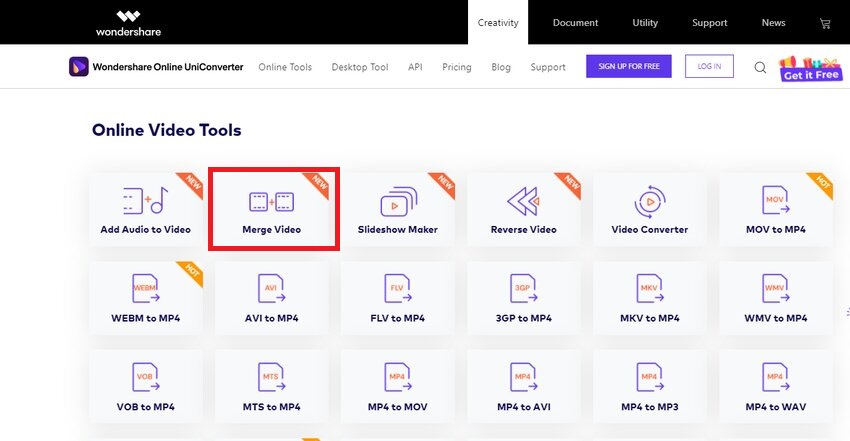
Étape 2:Téléchargez vos fichiers vidéo
Ensuite, allez dans l'onglet Fusionner la vidéo et cliquez sur l'option Choisir des fichiers pour importer plusieurs clips vidéo à partir de vos fichiers locaux. Vous pouvez également choisir d'autres options disponibles telles que Dropbox, Google Drive et YouTube.
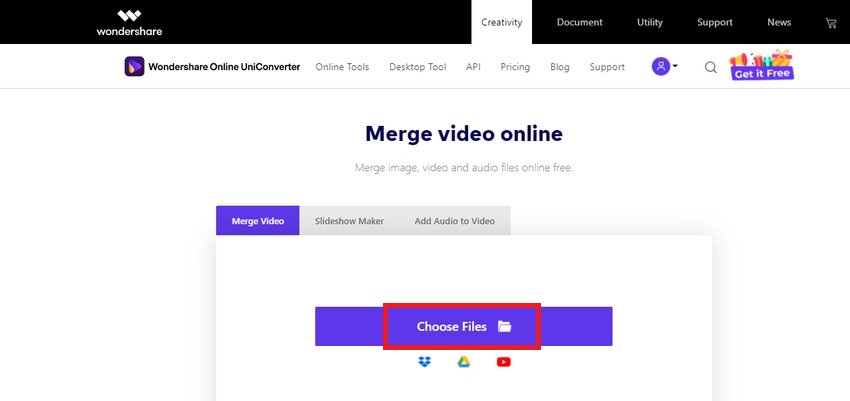
Étape 3:Personnalisez vos réglages vidéo
Dans la fenêtre de fusion, vous pouvez régler les paramètres vidéo en fonction de vos besoins. Dans la barre de menu de droite, sélectionnez un format d'image ou recadrez la vidéo pour l'adapter à votre écran. Pour un effet continu et captivant, appliquez la transition en fondu enchaîné ou ajoutez une musique entraînante. En outre, si vous souhaitez repositionner les clips vidéo, il vous suffit de les faire glisser et de les déposer pour les réorganiser.
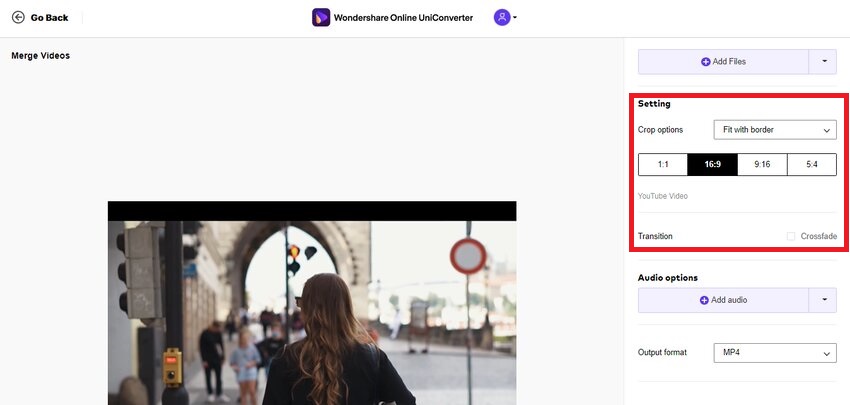
Étape 4: Commencer à fusionner des vidéos
Une fois toutes les modifications effectuées, sélectionnez le format de sortie souhaité dans le menu déroulant. Enfin, cliquez sur le bouton Fusionner en bas de l'écran.
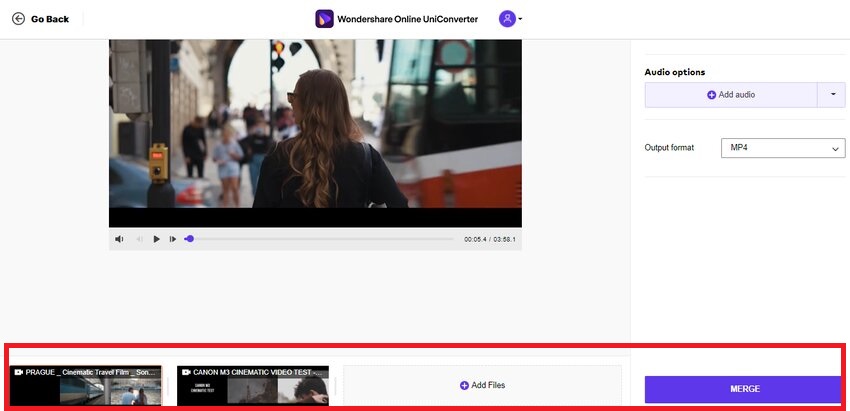
Étape 5: Téléchargez votre vidéo finale
Une fois la vidéo fusionnée, prévisualisez votre vidéo finale sans filigrane. Il est maintenant temps de le télécharger à l'endroit de votre choix sur votre PC. Cliquez sur le bouton Télécharger et choisissez un emplacement de fichier ou enregistrez dans Dropbox ou Google Driver en cliquant sur le menu déroulant.
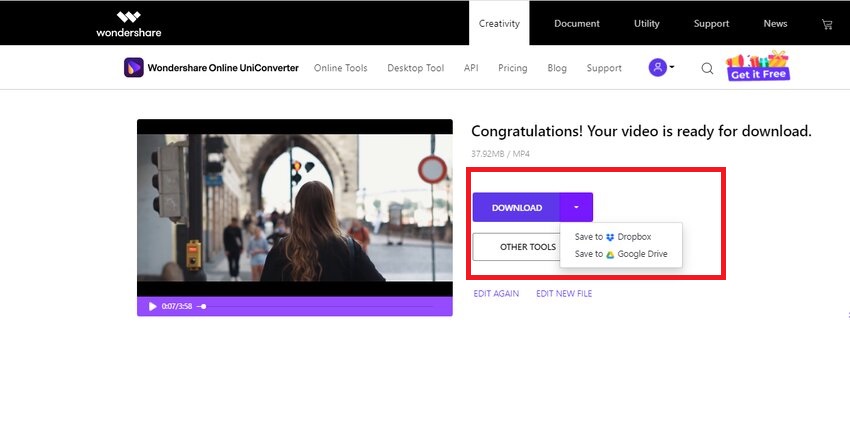
Conclusion
Les filigranes et les logos sont toujours gênants et paraissent relativement peu professionnels au public. Alors que la plupart des plateformes de montage vidéo intègrent de force leurs filigranes sur vos vidéos finies, d'autres demandent des abonnements coûteux pour supprimer la marque. Mais grâce à la fusion vidéo sans filigrane mentionnée ci-dessus, vous n'avez pas à craindre d'affreux filigranes sur vos vidéos.
Essayez ces cinq éditeurs vidéo de premier ordre pour créer de superbes courts-métrages de style hollywoodien sans filigrane. Enfin, n'oubliez pas de suivre notre guide détaillé étape par étape pour utiliser au mieux l'UniConverter en ligne et améliorer votre jeu sur les médias sociaux.




